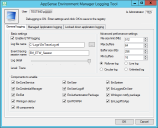Environment Manager-Protokollierungseinrichtung
In diesem Abschnitt werden folgende Themen behandelt:
Das Tool zum Einrichten der Protokollierung in Environment Manager bietet eine Benutzeroberfläche, über die Sie die Erzeugung von Protokolldateien zur Fehlerdiagnose aktivieren bzw. deaktivieren können.
Administratoren oder unser Supportteam benötigt eventuell diese Protokolldateien, um eine Fehlerdiagnose bei unerwartetem Verhalten von Environment Manager vorzunehmen, etwa wenn die Personalisierung für eine bestimmte Anwendung fehlschlägt oder Aktionen für Richtlinienkonfigurationen nicht wie erwartet übernommen werden.
Environment Manager verwendet die Ereignisablaufverfolgung für Windows (Event Tracing for Windows, ETW), um Protokollereignisse aufzuzeichnen. Protokolldateien werden im ETL-Format gespeichert, das mithilfe des Environment Manager-Monitors geöffnet werden kann.
Weitere Informationen zur Verwendung des Environment Manager-Monitors zum Anzeigen und Analysieren von ETL-Dateien finden Sie unter Environment Manager-Monitor.
Benutzeroberfläche
Aktivieren oder deaktivieren Sie die Protokollierung in der Benutzeroberfläche. Verwenden Sie die Optionen zum Aktivieren der Protokollierung für bestimmte Komponenten oder legen Sie erweiterte Protokollierungseinstellungen fest.
Aktivieren der Protokollierung
- Klicken Sie oben links im Dialogfeld zum Aktivieren der Protokollierung auf die Schaltfläche Ein/Aus.
-
Wählen Sie die Registerkarte Allgemeine Protokollierung und ändern Sie die Einstellungen nach Bedarf.
Einstellung Beschreibung ETW-Protokollierung aktivieren Zum Aktivieren oder Deaktivieren der Protokollierung auf dem lokalen Endpunkt. Name der Protokolldatei Speicherort und Name, unter dem die Protokolldatei gespeichert wird. Sitzungsname Ereignisverfolgung Der Name für die Sitzung zur Ereignisverfolgung. Dieser Name wird im Leistungsmonitor verwendet. Protokolldetail Die protokollierte Detailgenauigkeit. Wenn vom Support nicht anderweitig verlangt, empfiehlt es sich, den Schieber für den Detailgrad der Protokollierung auf "Verfolgen" zu setzen.
Zu aktivierende Komponenten Die Komponenten, die protokolliert werden. Dateigrößengrenze Die maximal zulässige Größe der Protokolldatei in MB, wenn die Umlaufprotokollierung bzw. die Echtzeitprotokollierung aktiviert ist. Max. Puffer Die maximale Anzahl an Puffern. Puffergröße Die Größe jedes Puffers in KB. Min. Puffer Die Mindestanzahl an Puffern. Protokolldateimodus Legen Sie den Modus der Protokolldatei fest. Es stehen folgende Optionen zur Verfügung: - Rollover-Protokoll: Die Protokolldatei wächst auf das festgelegte Größenlimit an. Wenn die maximale Größe erreicht ist, wird eine neue Protokolldatei angelegt, an deren Dateinamen eine Versionsnummer angehängt wird.
- Echtzeitprotokoll: Mithilfe des Environment Manager-Monitors kann die Protokollierung in Echtzeit angezeigt werden. Dies entspricht der Echtzeitprotokollierung in der Ereignisablaufverfolgung für Windows. Weitere Informationen zum Öffnen des Echtzeitprotokolls im Environment Manager-Monitor finden Sie unter Laden der Echtzeitprotokolle.
- Umlaufprotokoll: Die Protokolldatei wächst auf das festgelegte Größenlimit an. Wenn das Limit erreicht ist, werden in der Protokolldatei die ältesten Einträge automatisch überschrieben.
- Unbegrenztes Protokoll: Die Protokolldatei wächst unabhängig vom Größenlimit unendlich weiter an.
-
Wählen Sie die Registerkarte mit der Protokollierung für verwaltete Anwendungen aus und ändern Sie die Einstellungen nach Bedarf.
Einstellung Beschreibung PVC-Protokollierung aktivieren Aktiviert oder deaktiviert die Protokollierung für die Komponente für die Personalisierungsvirtualisierung (Personalization Virtualization Component, PVC). Für jeden verwalteten Prozess, der auf dem Endpunkt ausgeführt wird, wird ein eigenes Protokoll erzeugt. Die PVC-Protokollierung erfolgt im Textdateiformat. FBR-Protokollierung aktivieren Aktiviert oder deaktiviert die Protokollierung für die Dateien der dateibasierten Registrierung (File Based Registry, FBR), die für die Anwendungspersonalisierung verwendet werden. Die FBR-Protokollierung erfolgt im Textdateiformat. FBR-Protokollierung aktivieren, wenn eine Datei als beschädigt erkannt wird Aktiviert oder deaktiviert die Protokollierung der für die Anwendungspersonalisierung verwendeten FBR-Dateien, wenn eine FBR-Datei als beschädigt erkannt wird. FBR-Datei auf Beschädigung überprüfen, wenn die Protokollierung aktiv ist Überprüft FBR-Dateien auf Beschädigung und versucht nach Möglichkeit, eine Reparatur der Datei durchzuführen. Damit diese Einstellung wirksam wird, muss die Protokollierung aktiviert sein.
Die Aktivierung der PVC- oder FBR-Protokollierung führt zu einer wesentlich höheren Belastung des Systems. Wenn Sie nicht gerade versuchen, ein Problem zu reproduzieren, oder von unserem Supportteam anderweitig angewiesen wurden, empfiehlt es sich, die FBR- und PVC-Protokollierung zu deaktivieren.
-
Wählen Sie die Registerkarte zur Protokollierung von gesperrten Anwendungen und ändern Sie die Einstellungen nach Bedarf.
Einstellung Beschreibung Protokollierung von Sperren aktivieren Aktiviert oder deaktiviert die Protokollierung für Richtliniensperraktivitäten in Environment Manager. Die Protokollierung von Sperren erfolgt im Textdateiformat.Wählen Sie die zu protokollierenden Anwendungen aus: - Alle Anwendungen: Sperraktivitäten für alle Anwendungen protokollieren.
- Die ausgewählte Anwendung: Sperraktivitäten für bestimmte Anwendungen protokollieren. Geben Sie den Namen mindestens einer ausführbaren Datei in das Feld für den Anwendungsnamen ein. Trennen Sie die Namen der einzelnen ausführbaren Dateien durch Semikolon.
EmLoader-Protokollierung aktivieren Aktivieren oder Deaktivieren der Protokollierung für die Injektion der Komponente EmLoader. Die EmLoader-Protokollierung erfolgt im Textdateiformat. Verzeichnis für EmLoader- und Sperrenprotokoll Speicherort und Name, unter dem die Protokolldateien für den EmLoader und die Sperren gespeichert werden. Die Aktivierung der EmLoader- oder Sperrenprotokollierung führt zu einer wesentlich höheren Belastung des Systems. Wenn Sie nicht gerade versuchen, ein Problem zu reproduzieren, oder vom Support anderweitig angewiesen wurden, empfiehlt es sich, die EmUser- oder Sperrenprotokollierung zu deaktivieren.
- Klicken Sie auf OK.
- Es wird ein Dialogfeld zur Bestätigung angezeigt.
- Klicken Sie zum Bestätigen auf OK.
Am angegebenen Speicherort wird eine Protokolldatei erstellt und auf dem Endpunkt wird die Protokollierung aktiviert. Es ist kein Programm- oder Agentneustart erforderlich, damit die Änderungen wirksam werden.
Deaktivieren der Protokollierung
-
Klicken Sie oben links im Dialogfeld zum Deaktivieren der Protokollierung auf die Schaltfläche Ein/Aus.
-
Klicken Sie auf OK.
Es wird ein Dialogfeld zur Bestätigung angezeigt.
-
Klicken Sie zum Bestätigen auf OK.
Die Protokollierung auf dem Endpunkt wird deaktiviert. Es ist kein Programm- oder Agentneustart erforderlich, damit die Änderungen wirksam werden.